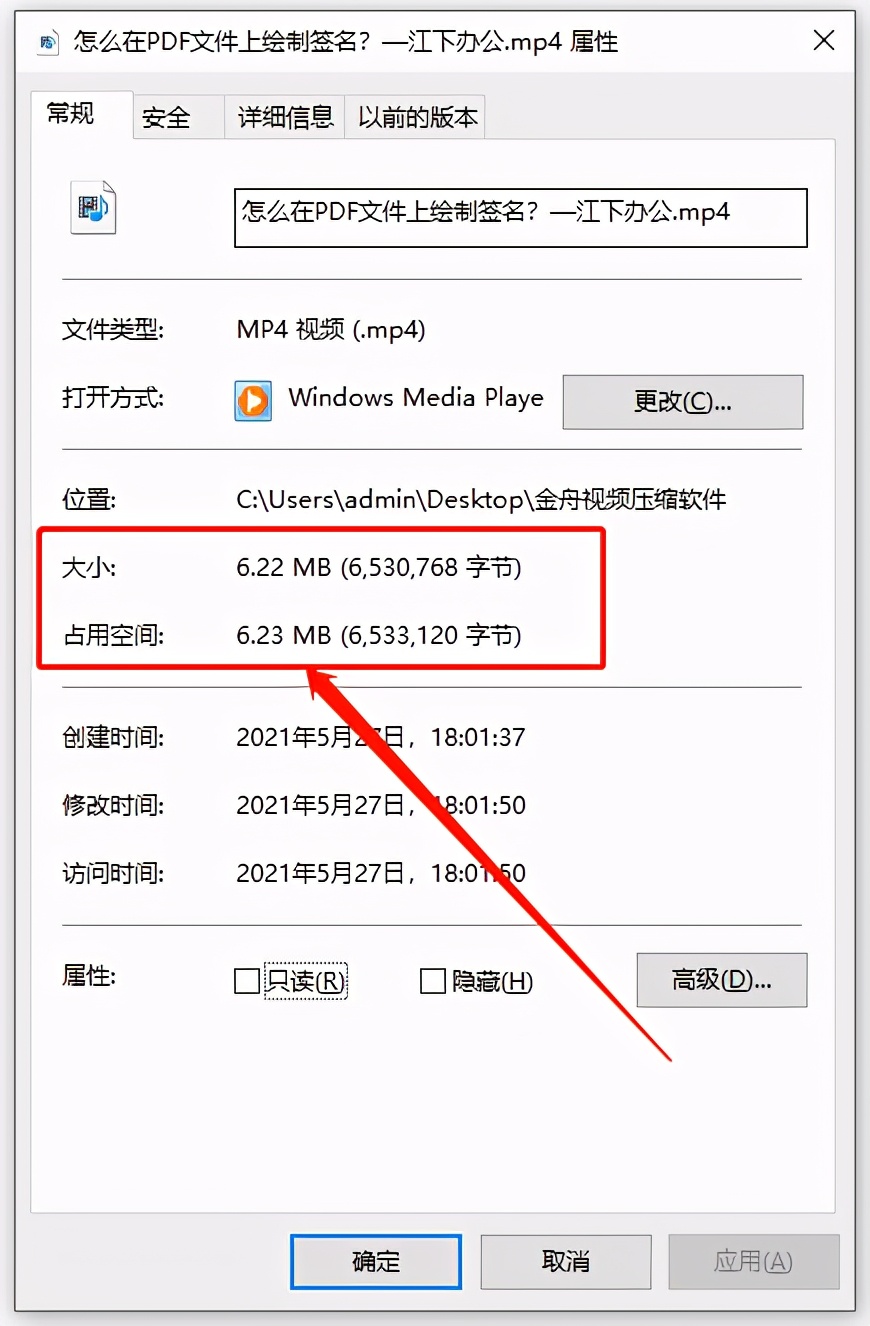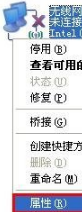有的小伙伴可能会发现,一旦文件进行传输的时候会被自动压缩,比如说企业微信、微信、QQ等类型的社交软件。要么不能超过大小,要么直接帮你压缩掉,而且压缩后的质量有的时候并不是那么满意,所以我们最好还是选择自己事先将视频压缩好,再选择发送会比较好哦。
那么如何压缩视频呢?怎么样在保证视频质量的情况下快速压缩视频?其实方法还算是挺简单,小编利用这个方法都一年多了。下面就将实现方法分享出来,你们肯定会喜欢的!
借助工具:金舟视频压缩器
方法步骤:
第一步、首先,打开视频压缩软件,然后点击选择“视频压缩”;
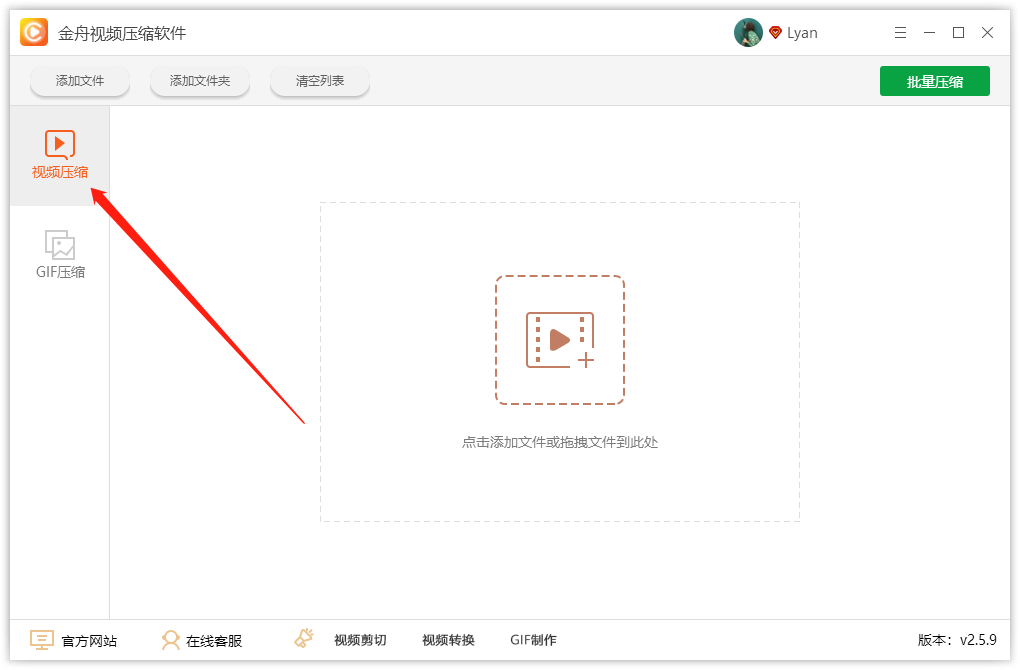
第二步、如图,点击添加文件,将需要压缩的视频批量添加进来;

第三步、然后在右侧的设置中,选择压缩强度,数值越高文件压缩得越小;
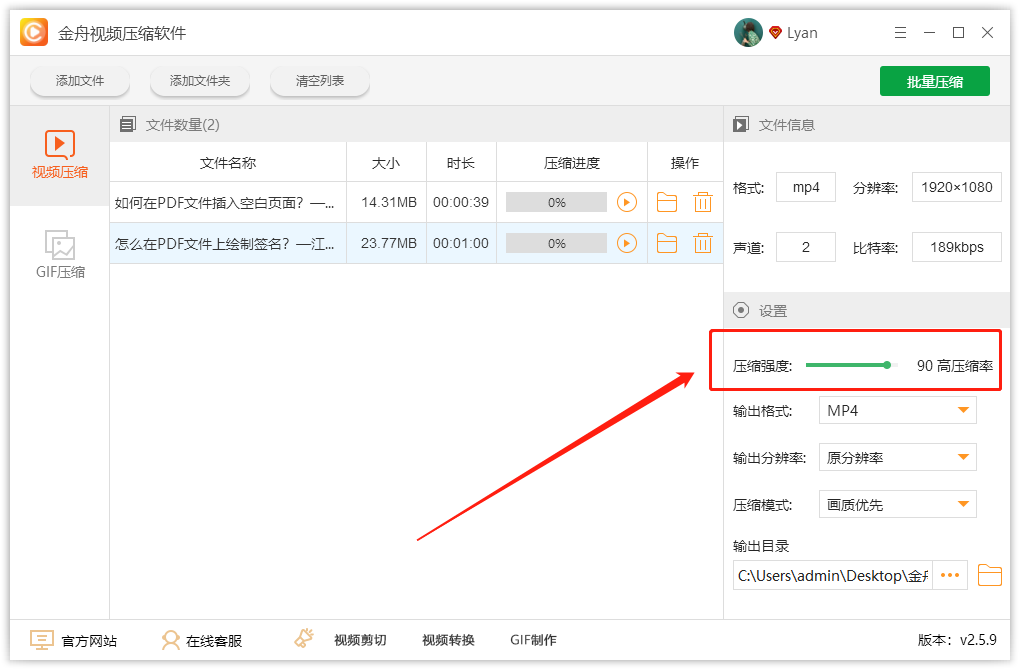
第四步、还可以根据自己的需要设置其他选项,其中输出目录是原文件夹,可点击切换位置;
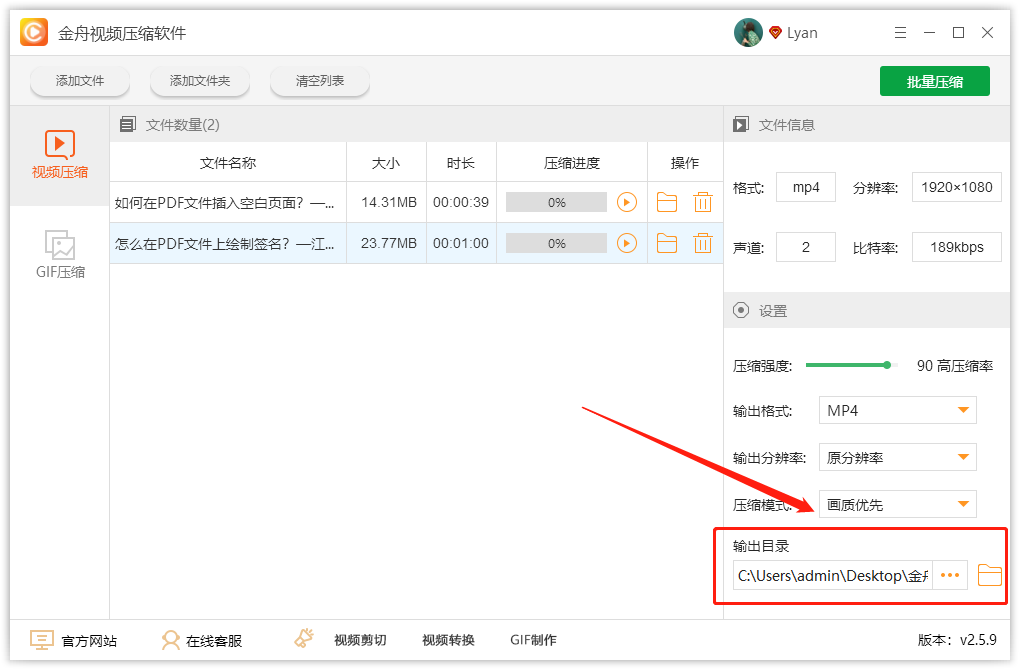
第五步、最后,直接点击“批量压缩”就可以了;
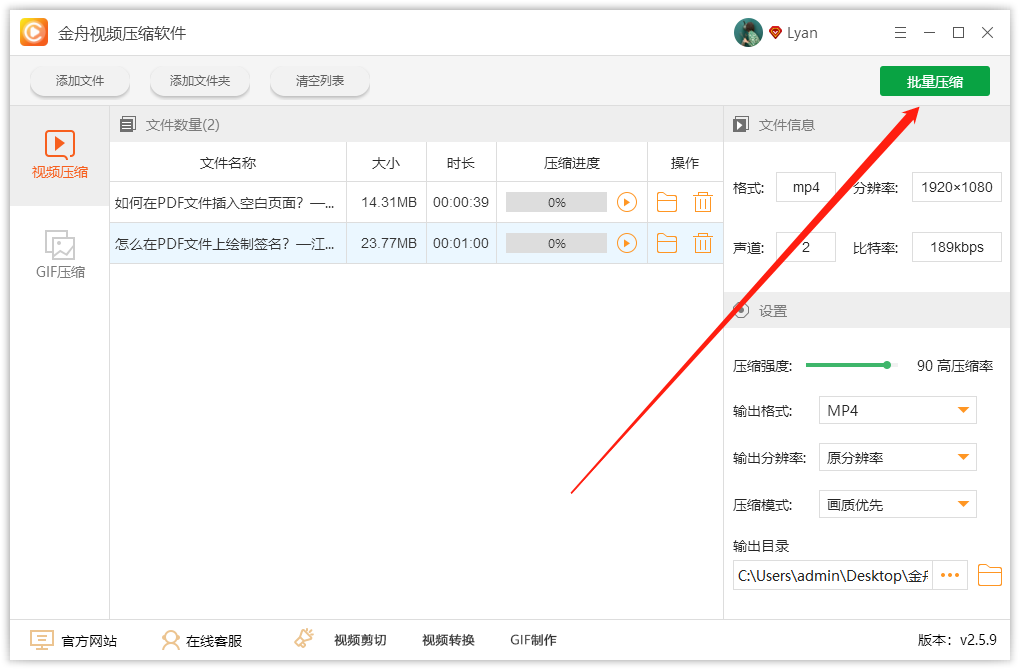
第六步、得到以下提示,说明视频压缩成功;
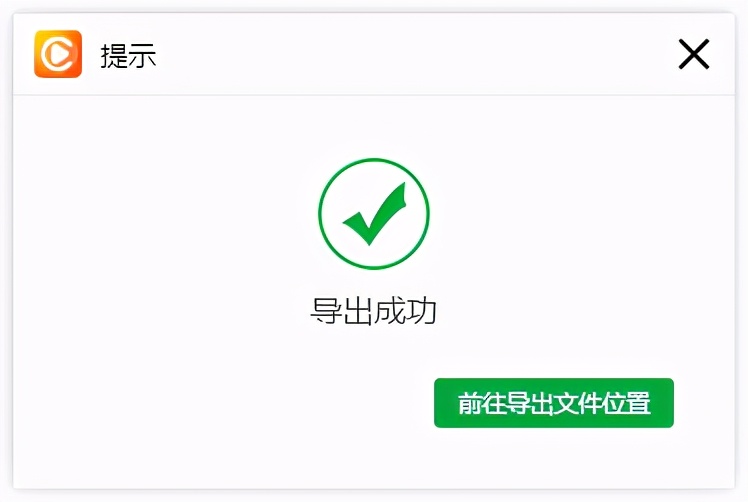
选择前往导出文件位置浏览视频文件,如下图,感觉还不错吧?
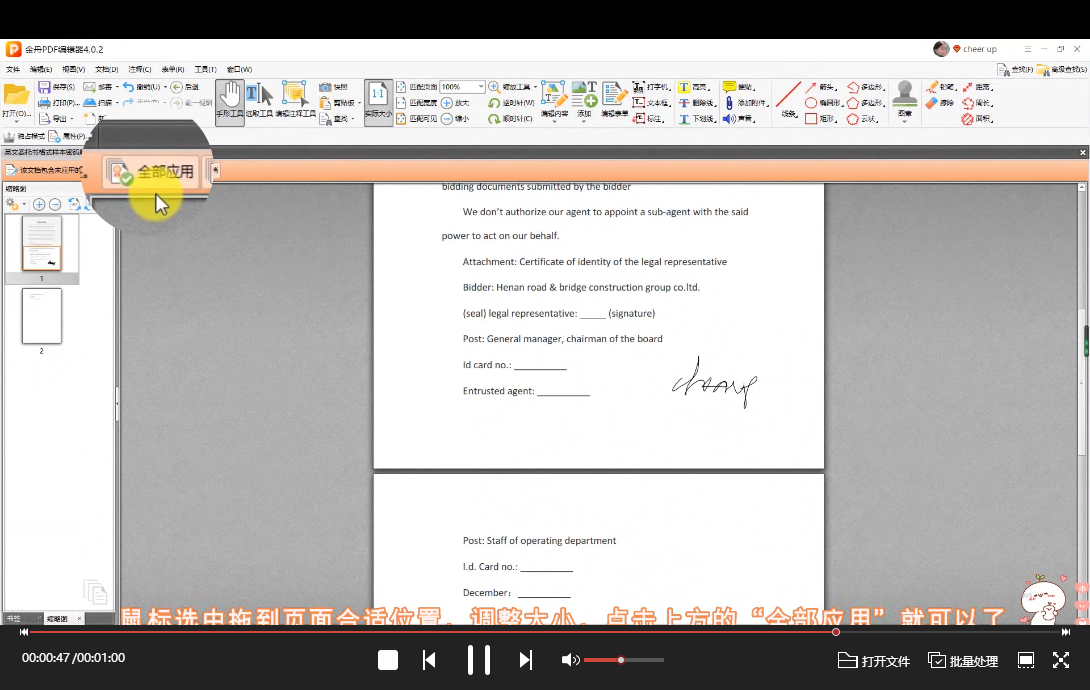
接着,我们再来看看文件属性,这个视频只有6M左右哦,想不到吧!